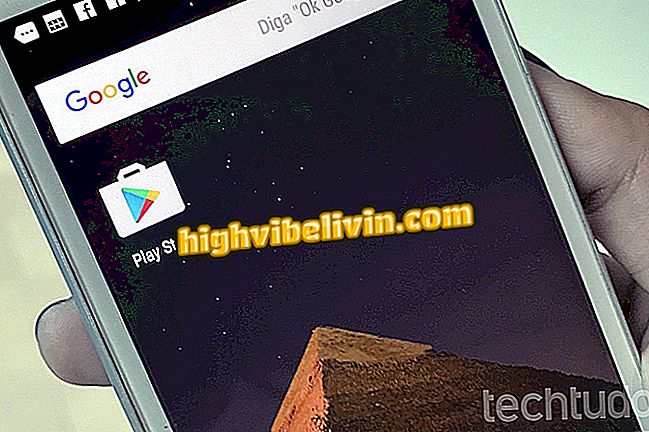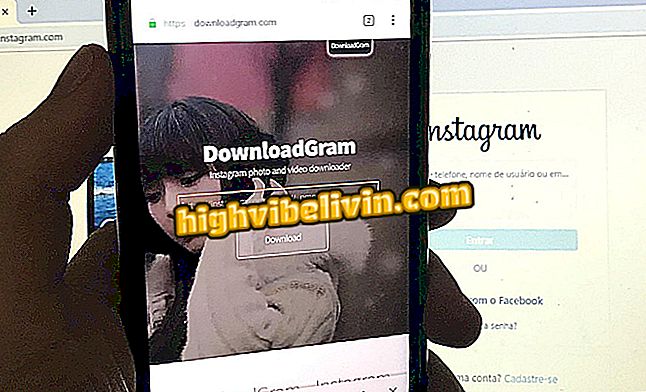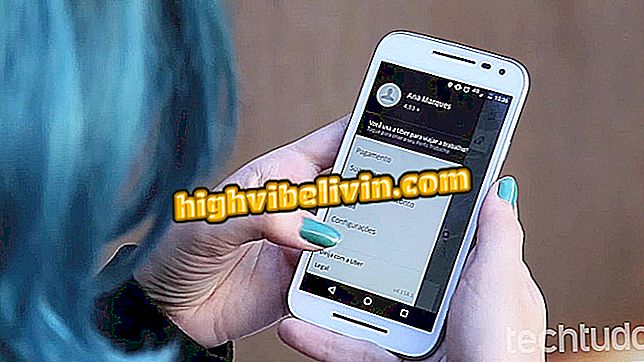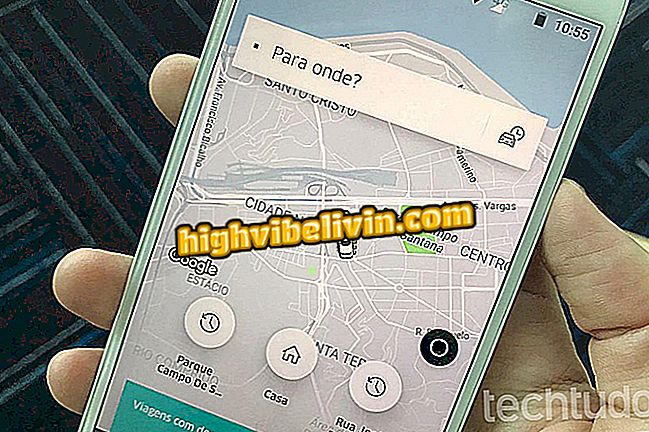Hur man gör kalkylblad via mobil med Microsoft Excel
Styrning av personlig eller familjekonomi är en uppgift som kan utföras i telefon med hjälp av Microsoft Excel. Gratis för Android-telefoner och iPhone (iOS), har verktyget färdiga kalkylarkmallar som kan redigeras med användardata. På så sätt behöver du bara lägga till månatliga intäkter och kostnader så att ansökan gör det automatiska kontot och presenterar kostnader och besparingar.
Förfarandet, som vi undervisar i följande handledning, är idealiskt för personer som vill spara pengar genom att kontrollera personliga och familjeutgifter. Stegen nedan gjordes på en Apple-smartphone, men liknar i Google-systemet.

Tutorial visar hur du använder Microsoft Excel för att skapa ett kalkylblad på mobilen
Outlook, Office, Skype: Se de bästa Microsoft-apperna för Android
Steg 1. Öppna Excel på din mobiltelefon och navigera på mallarsidan tills du hittar kalkylbladen redo. Tryck på den du vill använda för att öppna redigeringsskärmen. Dubbelklicka sedan på kolumnerna för att fylla i de föreslagna värdena med dina intäkter och kostnader.

Alternativ för att öppna och redigera en kalkylarkmall i Microsoft Excel-programmet
Steg 2. Ange värdena och tryck på "Retur" på telefonens knappsats. Kontrollera sedan de månatliga utgifter som föreslås av mallen och, vid behov, redigera utgifterna som du äger.

Alternativ för att fylla i färdiga kalkylarkmallar från Microsoft Excel-programmet
Steg 3. Redigera alla värden tills kalkylbladet är exakt med alla dina intäkter och kostnader. När du är klar trycker du på viseringsikonet för att stänga enhetens virtuella tangentbord. På Android, tryck på knappen "Tillbaka" på din smartphone. Observera att Excel har gjort alla konton automatiskt och fortsätter att visa hur mycket inkomst du får och vad dina månatliga utgifter är. Dessutom visar appen din nuvarande besparing och den procentandel av din inkomst som är förbunden att spendera.

Lägga till värden och stänga redigeringsskärmen till en Microsoft Excel-kalkylarkmall
Steg 4. Tryck på pilikonen längst upp till vänster på skärmen. Om du använder Android, tryck på knappen "Tillbaka" på enheten. Skriv nu ett namn på filen och välj var den ska sparas. I det här exemplet använder vi OneDrive-molnet. Tryck sedan på "Spara".

Alternativ för att spara ett kostnadsblad som skapats i Microsoft Excel-programmet
Steg 5. Fortsätt redigera kalkylbladet och, när det är klart, peka på pilikonen längst upp till vänster på skärmen. Välj sedan "Spara" för att spara dina ändringar.

Alternativ för att spara ändringar från ett kostnadsblad i Microsoft Excel-programmet
Steg 6. När du öppnar Microsoft Excel igen kan du se ditt kalkylblad redo för nya ändringar på fliken "Senaste".

Sparade kalkylblad finns tillgängligt i Microsoft Excel-programmet
Använd tipset för att hålla dina utgifter aktuella eller för att bota skulder och tjäna pengar.
Vad är den bästa appen du har på din telefon? Kommentera.